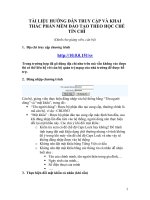tai lieu huong dan thuedientu
Bạn đang xem bản rút gọn của tài liệu. Xem và tải ngay bản đầy đủ của tài liệu tại đây (3.65 MB, 22 trang )
TỔNG CỤC THUẾ
HƯỚNG DẪN SỬ DỤNG WEBSITE THUẾ ĐIỆN TỬ
HỖ TRỢ QUYẾT TOÁN THUẾ TNCN
(Dành cho cá nhân quyết toán thuế TNCN)
HƯỚNG DẪN SỬ DỤNG WEBSITE THUẾ ĐIỆN TỬ
HỖ TRỢ QUYẾT TOÁN THUẾ TNCN
(Dành cho cá nhân quyết toán thuế TNCN)
*****
Hà Nội, tháng 1 năm 2018
1
1. Giới thiệu
Mục đích
Mục đích của tài liệu hướng dẫn sử dụng này là mô tả từng bước cá nhân sử
dụng website để có thể gửi file quyết toán thuế TNCN.
Đối tượng sử dụng
Tài liệu này được xây dựng dành cho cá nhân quyết toán thuế TNCN.
2. Nội dung
Hồ sơ quyết toán:
Căn cứ vào loại thu nhập nhận được thuộc diện phải quyết toán thuế, các cá
nhân gửi cho Cơ quan thuế hồ sơ quyết toán tương ứng như sau:
+ Tờ khai quyết toán 09/KK-TNCN dành cho cá nhân có thu nhập từ tiền
công và cá nhân có thu nhập từ kinh doanh (Thông tư số 156/2013/TT-BTC).
+ Tờ khai quyết toán 13/KK-TNCN dành cho cá nhân có thu nhập từ chuyển
nhượng chứng khoán thực hiện quyết toán thuế (Thông tư số 156/2013/TT-BTC)
+ Tờ khai quyết toán 02/QTT-TNCN dành cho cá nhân cư trú có thu nhập từ
tiền lương, tiền công (Thông tư số 92/2015/TT-BTC).
Hình thức gửi:
+ Đối với file dữ liệu QTT TNCN:
Kê khai trực tuyến và nộp tờ khai trên hệ thống;
File dữ liệu kết xuất từ ứng dụng hỗ trợ kê khai (HTKK):
o Gửi trực tiếp: Cá nhân copy file dữ liệu vào thiết bị lưu trữ và mang đến
Bộ phận một cửa của Cơ quan thuế.
o Gửi qua đường truyền Internet: Cá nhân dùng máy tính có kết nối với
Internet để truyền file đến CQT. (Theo hướng dẫn dưới đây)
+ Đối với bản in hồ sơ Quyết toán thuế TNCN tương ứng với file dữ liệu:
o Gửi trực tiếp: Cá nhân in tờ khai Quyết toán TNCN, ký xác nhận và nộp
hồ sơ trực tiếp tại Bộ phận một cửa của Cơ quan Thuế.
o Gửi qua bưu điện (hoặc dịch vụ chuyển phát bưu chính): Cá nhân in tờ
khai Quyết toán TNCN, ký xác nhận và gửi qua bưu chính.
Lưu ý:
Dữ liệu dạng file và giấy sẽ được CQT kiểm tra đối chiếu trước khi chấp
nhận hồ sơ quyết toán TNCN.
2
CQT chỉ thực hiện kiểm tra đối chiếu dữ liệu của cá nhân khi nhận đủ File
và Bản in hồ sơ quyết toán TNCN tương ứng.
Nếu hệ thống của CQT không đọc được file dữ liệu, bộ phận tiếp nhận
phối hợp với bộ phận tin học kiểm tra lỗi, và hướng dẫn người nộp thuế để khai lại
file dữ liệu phù hợp.
Nếu có sai khác giữa file dữ liệu và bản giấy, bộ phận một cửa tại CQT trả
lại hồ sơ để NNT kiểm tra, đối chiếu, hoàn thiện hồ sơ cho phù hợp.
3. Hướng dẫn gửi file quyết toán qua Internet
3.1 Đăng nhập hệ thống
Bước 1: Truy cập website , hệ thống hiển thị màn hình
Bước 2: NSD chọn <CÁ NHÂN> hệ thống hiển thị màn hình:
Bước 3: NSD chọn <Đăng nhập> để thực hiện đăng nhập vào hệ thống
3
NSD nhập Mã số thuế và mã kiểm tra như màn hình sau:
- Ấn nút “Tiếp tục”, màn hình nhập thông tin xuất hiện như sau:
Bước 4: Nhập đầy đủ các thông tin trên màn hình
Mã số thuế: Hệ thống tự động hiển thị
Ngày cấp mã số thuế (*): Ngày CQT cấp MST cho cá nhân
Cơ quan thuế Tỉnh/Thành phố: Chọn Cục thuế cấpTỉnh/Thành phố của
CQT quản lý cá nhân. Ví dụ nếu CQT quản lý của cá nhân là Cục thuế
tỉnh Quảng Ninh thì chọn Cục thuế Tỉnh Quảng Ninh
Cơ quan thuế quản lý (*): Chọn cơ quan thuế quản lý (Cục thuế hoặc
chi cục thuế quản lý)
Sau khi nhập đầy đủ thông tin, NSD nhấn nút “Đăng nhập” để đăng nhập
vào hệ thống và thực hiện gửi file quyết toán.
Lưu ý: Nếu một trong các thông tin trong màn hình đăng nhập không chính xác,
NSD không thể truy cập vào chức năng có trên hệ thống.
Màn hình chức năng của đối tượng cá nhân sau khi đăng nhập thành công
hiển thị:
4
3.2. Quyết toán thuế
3.2.1. Chức năng “Kê khai trực tuyến”
Bước 1: Chọn menu “Quyết toán thuế”
chọn tiếp“Kê khai trự tuyến”
Hệ thống hiển thị màn hình chọn thông tin tờ khai:
Bước 2: NSD nhập đầy đủ các thông tin trên màn hình:
Trường hợp cá nhân kê khai tờ khai 02/QTT-TNCN- Tờ khai quyết toán
thuế thu nhập cá nhân (TT92/2015)
- Tên người gửi (*): Nhập tên người thực hiện gửi tờ khai
- Địa chỉ liên hệ (*): Nhập địa chỉ liên hệ để CQT liên hệ khi cần thiết: Số
nhà, đường phố/ phường, xã/ Quận, huyện/ Thànhphố
- Điện thoại liên lạc (*): Nhập số điện thoại liên lạc
- Địa chỉ Email (*): Nhập địa chỉ Email, địa chỉ email phải đúng cấu trúc.
Vídụ:
- Chọn tờ khai: Chọn tờ khai 02/QTT-TNCN dành cho các nhân cư trú có thu
nhập từ tiền lương, tiền công (TT92/2015), hệ thống bắt buộc NNT tích chọn một
trong hai điều kiện sau:
5
Tích vào ô này nếu người nộp thuế trực tiếp khai thuế trong năm
(không khấu trừ tại nguồn). Sau đó người nộp thuế nựa chọn Cục thuế
quản lý tổ chức chi trả tại ô Cục thuế.
Tích vào ô này nếu người nộp thuế không trực tiếp khai thuế trong năm
(đã khấu trừ tại nguồn). Sau đó khai thông tin về việc thay đổi nơi làm
việc.
Trường hợp NNT tích chọn ô đầu tiên “Tích vào ô này nếu người nộp thuế
trực tiếp khai thuế trong năm (không khấu trừ tại nguồn). Sau đó người nộp
thuế lựa chọn Cục thuế quản lý tổ chức chi trả tại ô Cục thuế”, thực hiện chọn
Cục thuế nơi gửi tờ khai quyết toán.
Trường hợp NNT tích chọn ô tiếp theo “Tích vào ô này nếu người nộp thuế
không trực tiếp khai thuế trong năm (đã khẩu trừ tại nguồn). Sau đó khai thông
tin về việc thay đổi nơi làm việc”, hệ thống bắt buộc NNT chọn “Có” hoặc
“Không” thay đổi nới làm việc.
6
NNT chọn “Người nộp thuế tích vào ô này nếu có thể thay đổi nơi làm việc.
Sau đó khai thông tin vào ô 1 hoặc ô 2”, hệ thống hiển thị thông tin cho phép
NNT chọn tiếp.
- NSD tích ô “1. Tại thời điểm quyết toán người nộp thuế đang tính giảm
trừ gia cảnh cho bản thân tại tổ chức chi trả. Nếu tích vào ô này thì người nộp
thuế tiếp tục nhập thông tin mã số thuế của tổ chức chi trả tính giảm trừ gia
cảnh cho bản thân”. Yêu cầu nhập MST của TCCT hệ thống hỗ trợ xác định CQT
quyết toán theo CQT quản lý của MST TCCT.
7
- NSD tích ô này “2.Tại thời điểm quyết toán người nộp thuế không làm
việc cho tổ chức chi trả hoặc không tính giảm trừ gia cảnh cho bản thân tại bất
kỳ tổ chức chi trả nào. Nếu tích vào ô này người nộp thuế tiếp tục lựa chọn cơ
quan thuế quản lý tại nơi cư trú (tạm trú hoặc thường trú)”. Yêu cầu chọn
Tỉnh/thành phố và Quận/huyện nơi cư trú, tạm trú, hệ thống xác định CQT quyết
toán theo địa bàn cư trú, tạm trú đã chọn
NNT chọn “Người nộp thuế tích vào ô này nếu không thay đổi nơi làm việc.
Sau đó khai thông tin vào ô 3 hoặc ô 4” hệ thống hiển thị thông tin cho phép
NNT chọn tiếp.
- NSD chọn ô“3. Tại thời điểm quyết toán vẫn còn làm việc tại tổ chức chi
trả. Nếu tích vào ô này người nộp thuế tiếp tục nhập thông tin mã số thuế của tổ
chức chi trả để hệ thống hỗ trợ tự động xác định cơ quan thuế quyết toán”. Yêu
cầu nhập thông tin MST của TCCT, hệ thống xác định CQT quyết toán là CQT
quản lý của MST TCCT.
- NSD chọn ô “4. Tại thời điểm quyết toán đã nghỉ việc và không làm việc
8
tại bất kỳ tổ chức chi trả nào. Nếu tích vào ô này người nộp thuế tiếp tục lựa
chọn cơ quan thuế quản lý tại nơi cư trú (tạm trú hoặc thường trú)”. Yêu cầu
lựa chọn Tỉnh/thành phố và Quận/huyện, hệ thống hỗ trợ xác định CQT quyết toán
thuế.
- Loại tờ khai: Chỉnh thức hoặc bổ sung. Hiển thị mặc định tờ khai chính thức.
- Năm kê khai: Hiển thị mặc định năm hiện tại -1, cho phép sửa
- Từ tháng – Đến tháng: Hiển thị theo năm kê khai, cho phép sửa
- Gửi lại file dữ liệu:
• Nếu trong hệ thống đã tồn tại file và file có trạng thái “Chưa phê duyệt”
thì được thực hiện ghi đè lên file cũ, trạng thái file mới gửi là “Chưa phê duyệt”
• Nếu trong hệ thống đã tồn tại file và file có trạng thái khác “Chưa phê
duyệt” thì hệ thống sẽ kiểm tra lần nộp trên tờ khai:
• Nếu tờ khai là chính thức:
Trước hạn nộp: Cho phép gửi tờ khai chính thức nhiều lần, tờ khai mới có
trạng thái là “Chưa phê duyệt”, các file đã tồn tại thì có trạng thái là “Đã gửi lại file”
Sau hạn nộp: Cảnh báo: “Đã hết hạn nộp tờ khai chính thức, đề nghị
nộp tờ khai bổ sung”
• Nếu là tờ khai bổ sung:
Đưa ra cảnh báo: “Tờ khai đã tồn tại trong hệ thống, đề nghị nâng lần
bổ sung và gửi lại”
Trường hợp cá nhân kê khai tờ khai 09/KK-TNCN - Tờ khai quyết toán
thuế thu nhập cá nhân (TT156/2013) hoặc tờ khai 13/KK-TNCN – Cá nhân
chuyển nhượng chứng khoán (TT156/2013)
NNT thực hiện chọn thông tin kê khai:
- Tên người gửi (*): Nhập tên người thực hiện gửi tờ khai
9
- Địa chỉ liên hệ (*): Nhập địa chỉ liên hệ để CQT liên hệ khi cần thiết: Số
nhà, đường phố/ phường, xã/ Quận, huyện/ Thànhphố
- Điện thoại liên lạc (*): Nhập số điện thoại liên lạc
- Địa chỉ Email (*): Nhập địa chỉ Email, địa chỉ email phải đúng cấu trúc.
Vídụ:
- Chọn loại tờ khai: Chọn 09/KK-TNCN hoặc 13/KK-TNCN
- Cục thuế: Chọn trong danh sách Cục thuế
- Chi cục Thuế: Chọn trong danh sách Chi cục thuế
- Loại tờ khai: Chỉnh thức hoặc bổ sung. Hiển thị mặc định tờ khai chính thức.
- Năm kê khai: Hiển thị mặc định năm hiện tại -1, cho phép sửa
- Từ tháng – Đến tháng: Hiển thị theo năm kê khai, cho phép sửa
- Gửi lại file dữ liệu: Nguyên tắc gửi lại file dữ liệu như trường hợp kê khai tờ
khai 02/QTT-TNCN
Bước 3: Ấn nút “Tiếp tục” màn hình nhập dữ liệu tờ khai như sau:
10
NSD thực hiện kê khai chi tiết tờ khai.
Bước 4: NSD chọn “Hoàn thành tờ khai”, hệ thống chuyển sang màn hình hoàn
thành tờ khai
NSD có thể thực hiện các chức năng sau tại màn hình hoàn thành kê khai:
• Nút “Thêm phụ lục”: lựa chọn thêm các phụ lục cần kê khai
• Nút “Xóa phụ lục”: xóa bỏ phụ lục không muốn kê khai
• Nút “Lưu bản nháp”: lưu lại dữ liệu đã nhập trước khi hoàn thành kê
khai
• Nút “Nhập lại”: Xóa toàn bộ dữ liệu đã nhập trước đó
11
Bước 5: NSD thực hiện “Kết xuất XML” sau khi lưu file dưới dạng xml về máy
trạm, nút “Nộp tờ khai” sẽ hiển thị.
12
NSD có thể thay đổi dữ liệu kê khai bằng cách ấn nút “Sửa lại”: Quay lại
màn hình nhập tờ khai
Bước 6: Chọn nút “Nộp tờ khai” màn hình xác thực nộp tờ khai hiển thị.
Bước 7: Ấn nút “Tiếp tục” hiển thị màn hình thông báo nộp tờ khai thành công,
NSD đã hoàn tất việc gửi tờ khai QTT tới CQT:
(Tại các ứng dụng hỗ trợ kê khai thuế đã có hướng dẫn kê khai chi tiết các
chỉ tiêu trên tờ khai, khi kê khai trên ứng dụng hỗ trợ kê khai, người nộp thuế sử
dụng phím F1 để xem chi tiết thông tin về các chỉ tiêu kê khai)
3.2.2 Chức năng “Gửi file quyết toán thuế”
Bước 1: Chọn menu “Quyết toán thuế”
chọn tiếp“Gửi file quyết toán thuế”
Hệ thống hiển thị màn hình chọn thông tin tờ khai:
13
Bước 2: NSD nhập đầy đủ các thông tin trên màn hình:
Trường hợp cá nhân kê khai tờ khai 02/QTT-TNCN- Tờ khai quyết toán
thuế thu nhập cá nhân (TT92/2015)
- Tên người gửi (*): Nhập tên người thực hiện gửi tờ khai
- Địa chỉ liên hệ (*): Nhập địa chỉ liên hệ để CQT liên hệ khi cần thiết: Số
nhà, đường phố/ phường, xã/ Quận, huyện/ Thànhphố
- Điện thoại liên lạc (*): Nhập số điện thoại liên lạc
- Địa chỉ Email (*): Nhập địa chỉ Email, địa chỉ email phải đúng cấu trúc.
Vídụ:
- Chọn loại tờ khai: Chọn tờ khai 02/QTT-TNCN dành cho các nhân cư trú có
thu nhập từ tiền lương, tiền công (TT92/2015), hệ thống bắt buộc NNT tích chọn
một trong hai điều kiện sau:
Tích vào ô này nếu NNT trực tiếp khai thuế trong năm (không khấu trừ
tại nguồn). Sau đó NNT lựa chọn Cục thuế quản lý Tổ chức.
Tích vào ô này nếu NNT không trực tiếp khai thuế trong năm (đã khấu
trừ tại nguồn). Sau đó khai thông tin v/v thay đổi nơi làm việc trong
năm
Trường hợp NNT tích chọn ô đầu tiên “Tích vào ô này nếu người nộp thuế
trực tiếp khai thuế trong năm (không khấu trừ tại nguồn). Sau đó người nộp
thuế lựa chọn Cục thuế quản lý tổ chức chi trả tại ô Cục Thuế”, thực hiện chọn
Cục thuế nơi gửi tờ khai quyết toán.
14
Trường hợp NNT tích chọn ô tiếp theo “Tích vào ô này nếu người nộp thuế
không trực tiếp khai thuế trong năm (đã khấu trừ tại nguồn). Sau đó khai thông
tin về việc thay dổi nơi làm việc trong năm”, hệ thống bắt buộc NNT chọn “Có”
hoặc “Không” thay đổi nới làm việc.
NNT chọn “Người nộp thuế tích vào ô này nếu có thay đổi nơi làm việc.
Sau đó khai thông tin vào ô 1 hoặc ô 2”, hệ thống hiển thị thông tin cho
phép NNT chọn tiếp.
15
- NSD tích ô “1. Tại thời điểm quyết toán người nộp thuế đang tính giảm
trừ gia cảnh cho bản thân tại tổ chưc chi trả. Nếu tích vào ô này thì người nộp
thuế tiếp tục nhập thông tin mã số thuế của tổ chức chi trả tính giảm trừ gia
cảnh cho bản thân”. Yêu cầu nhập MST của TCCT hệ thống hỗ trợ xác định CQT
quyết toán theo CQT quản lý của MST TCCT.
- NSD tích ô “2. Tại thời điểm quyết toán người nộp thuế không làm việc
cho tổ chức chi trả nào hoặc không tính giảm trừ gia cảnh cho bản thân tại bất
kỳ tổ chức chi trả nào. Nếu tích vào ô này người nộp thuế tiếp tục lựa chọn cơ
quan thuế quyết toán tại nơi cư trú (tạm trú hoặc thường trú)”. Yêu cầu chọn
Tỉnh/thành phố và Quận/huyện nơi cư trú, hệ thống xác định CQT quyết toán theo
địa bàn cư trú đã chọn.
16
NNT chọn “Người nộp thuế tích vào ô này nếu không thay đổi nơi làm
việc. Sau đó khai thông tin vào ô 3 hoặc ô 4” hệ thống hiển thị thông tin
cho phép NNT chọn tiếp.
- NSD tích ô “3. Tại thời điểm quyết toán vẫn còn làm việc tại tổ chức chi
trả. Nếu tích vào ô này người nộp thuế tiếp tục nhập thông tin mã số thuế của tổ
chức chi trả để hệ thống hỗ trợ tự động xác định cơ quan thuế quyết toán”. Yêu
cầu nhập thông tin MST của TCCT, hệ thống xác định CQT quyết toán là CQT
quản lý của MST TCCT.
- NSD tích ô “4. Tại thời điểm quyết toán đã nghỉ việc và không làm việc tại
bất kỳ tổ chức chi trả nào. Nếu tích vào ô này người nộp thuế tiếp tục lựa chọn
cơ quan thuế quản lý tại nơi cư trú (Tạm trú hoặc thường trú)”. Yêu cầu lựa
chọn Tỉnh/thành phố và Quận/huyện, hệ thống hỗ trợ xác định CQT quyết toán
thuế.
17
-
Chọn file dữ liệu (*): ấn nút “Chọn tệp”/tìm đến file dữ liệu cần gửi/
Chọn file cần gửi, nháy kép chuột trái vào file đã chọn.
-
Xác nhận thông tin (*): Nhập chính xác các ký tự giống ô bên cạnh
-
Gửi lại file dữ liệu:
• Nếu trong hệ thống đã tồn tại file và file có trạng thái “Chưa phê duyệt”
thì được thực hiện ghi đè lên file cũ, trạng thái file mới gửi là “Chưa phê duyệt”
• Nếu trong hệ thống đã tồn tại file và file có trạng thái khác “Chưa phê
duyệt” thì hệ thống sẽ kiểm tra lần nộp trên tờ khai:
• Nếu tờ khai là chính thức:
Trước hạn nộp: Cho phép gửi tờ khai chính thức nhiều lần, tờ khai mới có
trạng thái là “Chưa phê duyệt”, các file đã tồn tại thì có trạng thái là “Đã gửi lại file”
Sau hạn nộp: Cảnh báo: “Đã hết hạn nộp tờ khai chính thức, đề nghị
nộp tờ khai bổ sung”
• Nếu là tờ khai bổ sung:
Đưa ra cảnh báo: “Tờ khai đã tồn tại trong hệ thống, đề nghị nâng lần
bổ sung và gửi lại”
Trường hợp cá nhân kê khai tờ khai 09/KK-TNCN - Tờ khai quyết toán thuế thu
nhập cá nhân (TT156/2013) hoặc tờ khai 13/KK-TNCN – Cá nhân chuyển
nhượng chứng khoán (TT156/2013)
NNT thực hiện chọn thông tin kê khai:
- Tên người gửi (*): Nhập tên người thực hiện gửi tờ khai
- Địa chỉ liên hệ (*): Nhập địa chỉ liên hệ để CQT liên hệ khi cần thiết: Số
nhà, đường phố/ phường, xã/ Quận, huyện/ Thànhphố
18
- Điện thoại liên lạc (*): Nhập số điện thoại liên lạc
- Địa chỉ Email (*): Nhập địa chỉ Email, địa chỉ email phải đúng cấu trúc.
Vídụ:
- Chọn loại tờ khai: Chọn 09/KK-TNCN hoặc 13/KK-TNCN
- Gửi lại file dữ liệu: Nguyên tắc gửi lại file dữ liệu như trường hợp kê khai tờ
khai 02/QTT-TNCN
-
Chọn file dữ liệu (*): ấn nút “Chọn tệp”/tìm đến file dữ liệu cần gửi/
Chọn file cần gửi, nháy kép chuột trái vào file đã chọn.
Xác nhận thông tin (*): Nhập chính xác các ký tự giống ô bên cạnh
Bước 3: Ấn nút “Gửi tờ khai” để gửi tờ khai tới CQT.
Màn hình “Nộp tờ khai thành công” xuất hiện, NSD đã hoàn tất việc gửi tờ
khai quyết toán thuế tới CQT:
3.2.3. Chức năng “Tra cứu tờ khai”
Bước 1: Chọn menu “Quyết toán thuế”
“Tra cứu tờ khai”
Hệ thống hiển thị màn hình tra cứu tờ khai
Bước 2: NSD chọn các tiêu chí tìm kiếm: Loại tờ khai, Trạng thái, Ngày gửi. Sau
đó ấn nút “Tra cứu”.
Bước 3: Ấn nút “Tra cứu”. Màn hình “Kết quả tra cứu” hiển thị kết quả tra cứu
theo các tiêu chí đã lựa chọn ở bước 2
19
Bao gồm các thông tin sau:
o Mã giao dịch: Tự động hiển thị
o Tên tờ khai: tên file quyết toán thuế
o Loại tờ khai: Hiển thị loại tờ khai chính thức hoặc bổ sung
o Kỳ kê khai: Hiển thị kỳ tính thuế của file dữ liệu
o Ngày gửi file: Hiển thị ngày gửi file lần cuốicùng.
o Tên người gửi: Hiển thị tên người gửi file lầncuối cùng.
o Địa chỉ liên hệ: Hiển thị địa chỉ của người gửi file lần cuối cùng.
o Điện thoại: Hiển thị điện thoại của người gửi file lần cuối cùng.
o Trạng thái: Hiển thị trạng thái của tờ khai của file tương ứng, một trong
các trạng thái:
• ICANHAN- Hồ sơ xử lý không thành công
• ICANHAN- Tờ khai không chuyển dữ liệu xuống Cục thuế/ Chi cục thuế
• ICANHAN- Tờ khai lỗi không chuyển đến trục ESB
• ICANHAN- Tờ khai đã được xử lý để truyền xuống Cục/ Chi cục thuế
• ICANHAN- Từ chối
• ICANHAN- Đang xử lý
• ICANHAN- Đã gửi lại file
• ICANHAN- Đã phê duyệt
• ICANHAN- Đã xử lý thành công
• Tờ khai đã chuyển đến ICANHAN
20
o Lý do từ chối: Hiển thị lý do từ chối của CQT với những file có trạng thái
“Từ chối”
o Chi tiết lỗi: Lý do cơ quan thuế từ chối file của CQCT gửi lên đượcnhận
vào hệ thống tác nghiệp.
Lưu ý: Cá nhân theo dõi tình trạng file để liên hệ với CQT khi cần thiết.
21
4. PHỤ LỤC
Danh mục các từ viết tắt
STT
Viết tắt
Từ viết tắt
1
CQT
Cơ quan thuế
2
NSD
Người sử dụng
3
TNCN
Thu nhập cá nhân
4
CQCT
Cơ quan chi trả thu nhập
22